谁说Mac不能玩游戏?
有了CrossOver,你也能在Mac上玩《黑神话:悟空》《荒野大镖客2》《CS2》《艾尔登法环》等热门游戏啦
-
系统清理+兼容软件套装
-
CrossOver 永久版
-
双人畅玩套装
Mac 爽玩 3A 游戏大作!点我看体验视频

发布时间:2021-08-02 13: 58: 27
许多苹果手机用户只对iTunes如雷贯耳,却对iMazing闻所未闻,十分可惜。其实,iMazing无论在功能上,还是使用体验上,都远远强于iTunes。今天,小编为大家带来iMazing的上手体验。
一、常用操作功能
PC端成功连接苹果手机后,进入如下界面,界面十分干净简洁,清晰明了。界面分为三栏,左侧栏是手机数据拓展区,中间栏有基础软件列表和可拖动的功能列表,右侧栏是手机设备详细信息。
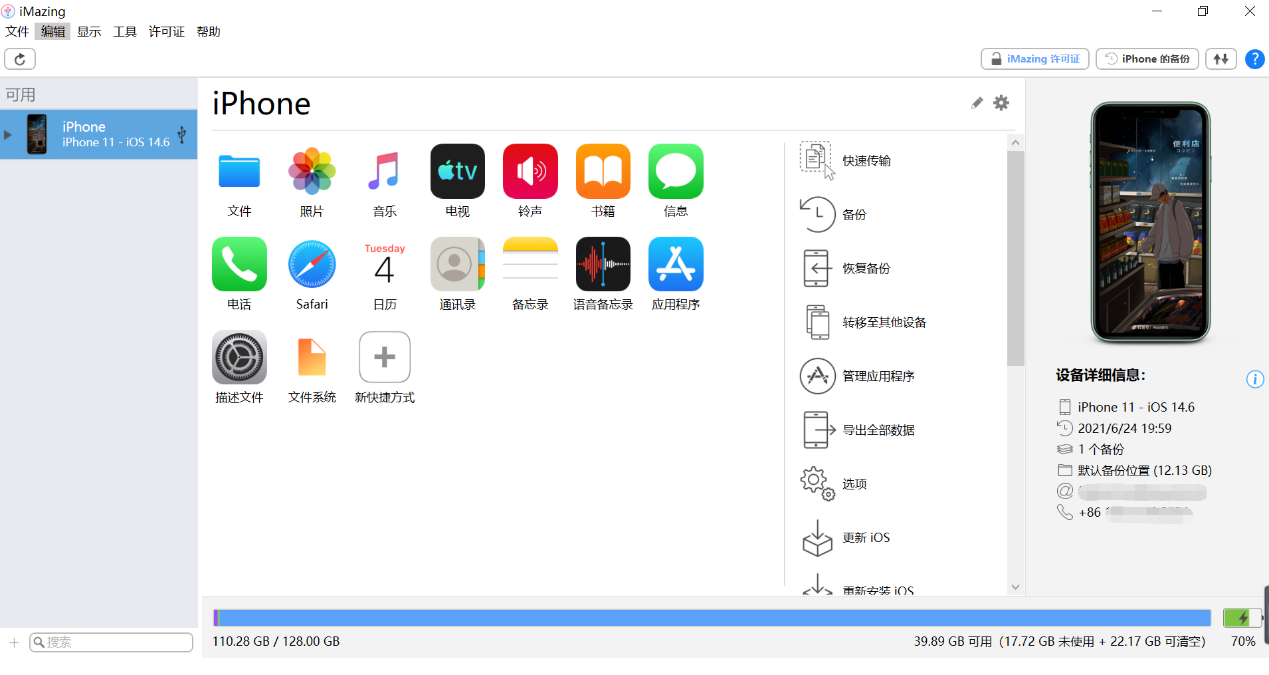
在左侧栏点击小三角图标,可以展开手机的各种数据文件类型,再次点击,收起列表。
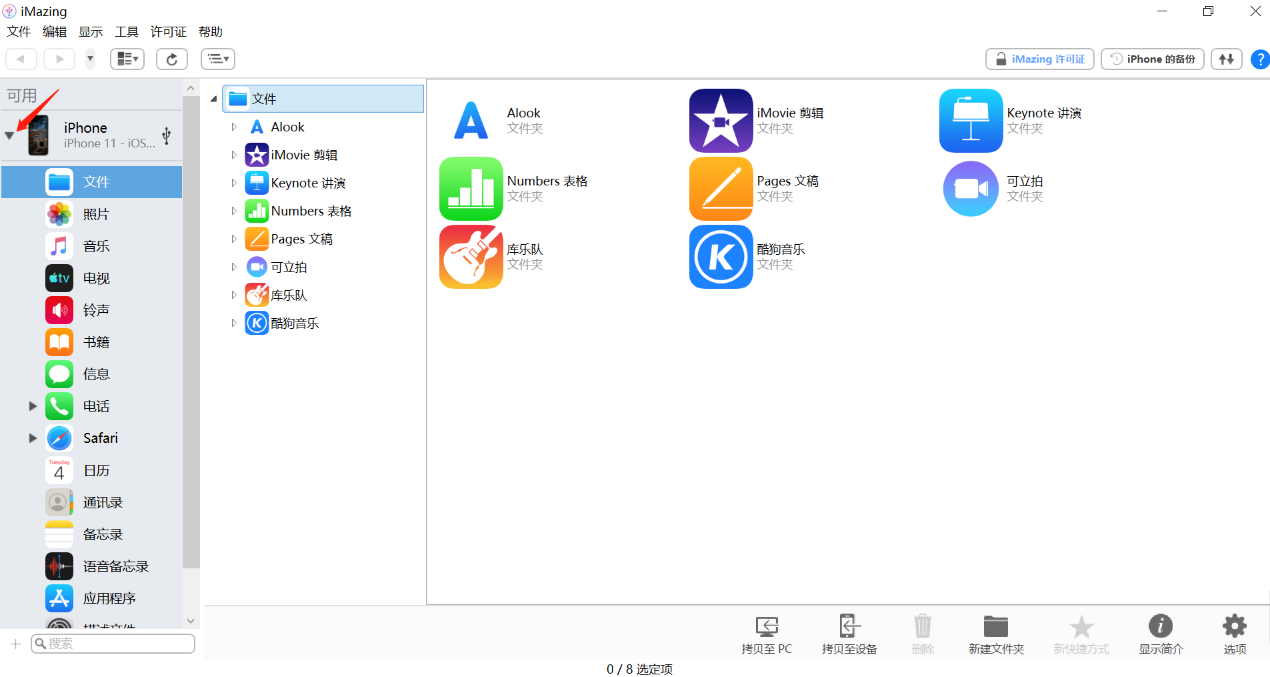
进入照片,点击在界面右下角的图标,支持对手机存储的照片导出到电脑端,也支持从电脑导入到手机端,同时对选中的照片支持删除操作。
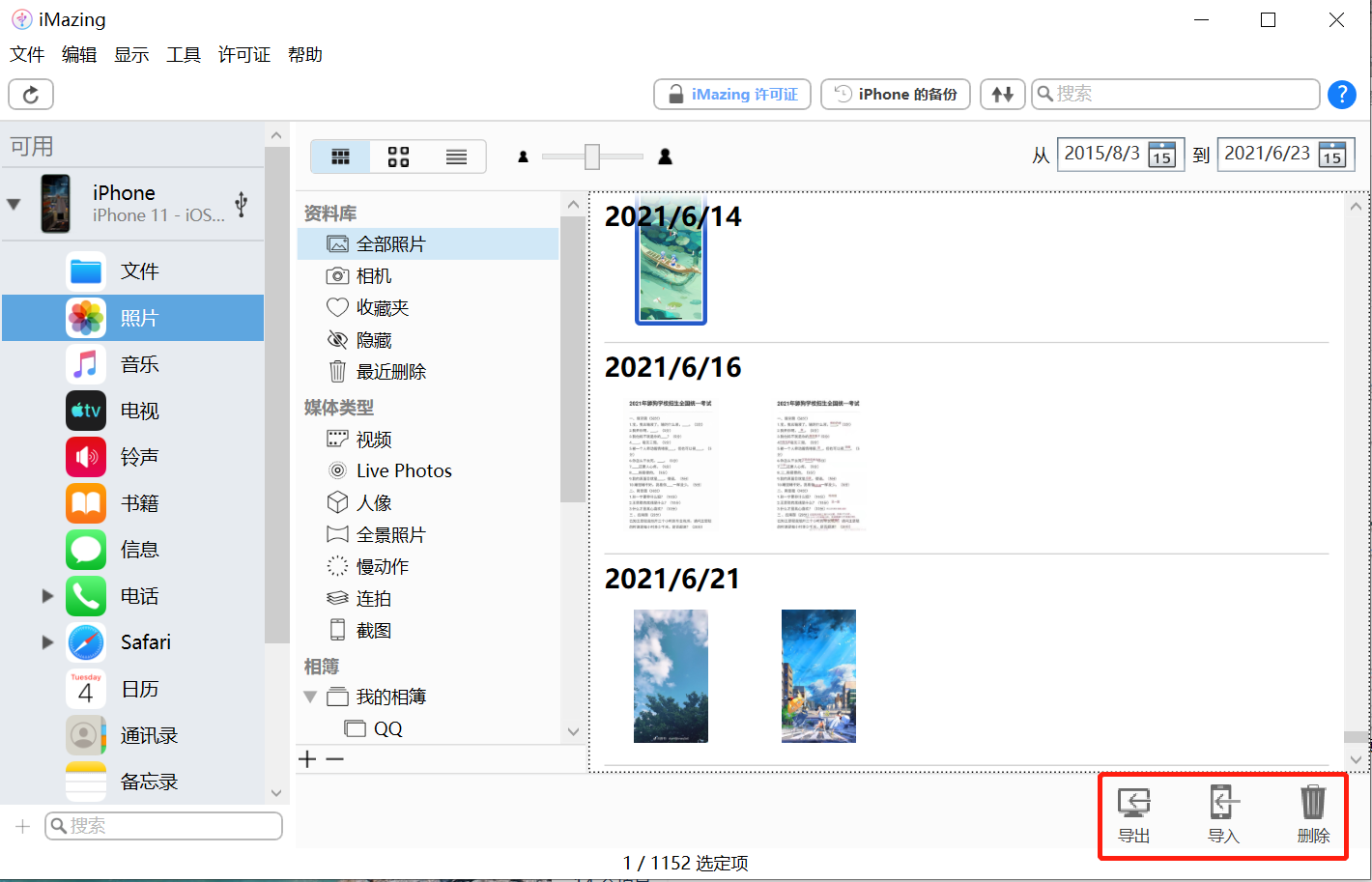
进入音乐,支持导入和导出音乐文件,还贴心的支持导出到iTunes,照顾了一些用户的特别需求。同样,支持对选中音乐文件的删除操作。
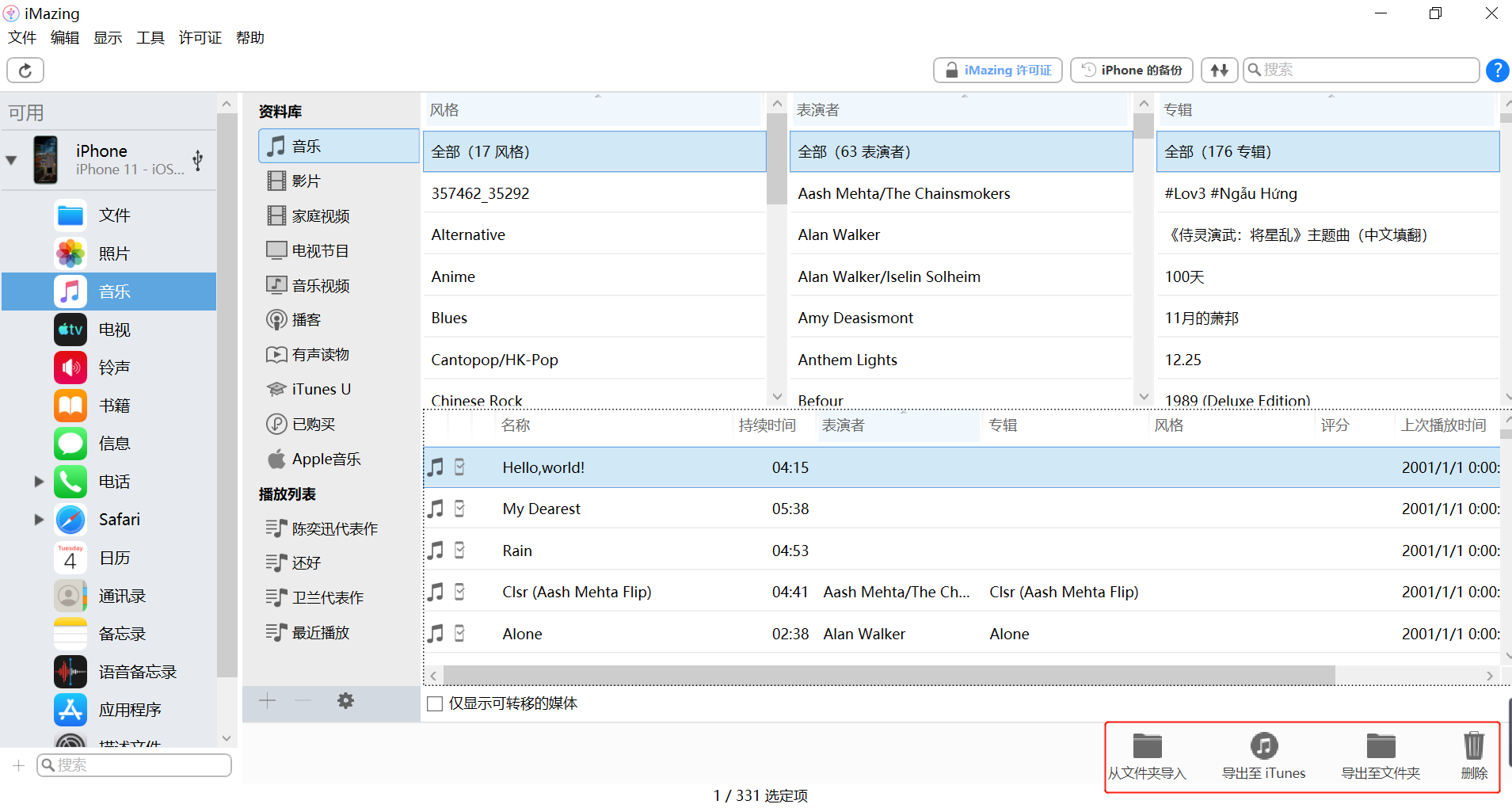
当然,也少不了铃声管理,支持铃声导入和导出铃声、以及对选中铃声文件的删除,表现依旧可圈可点。
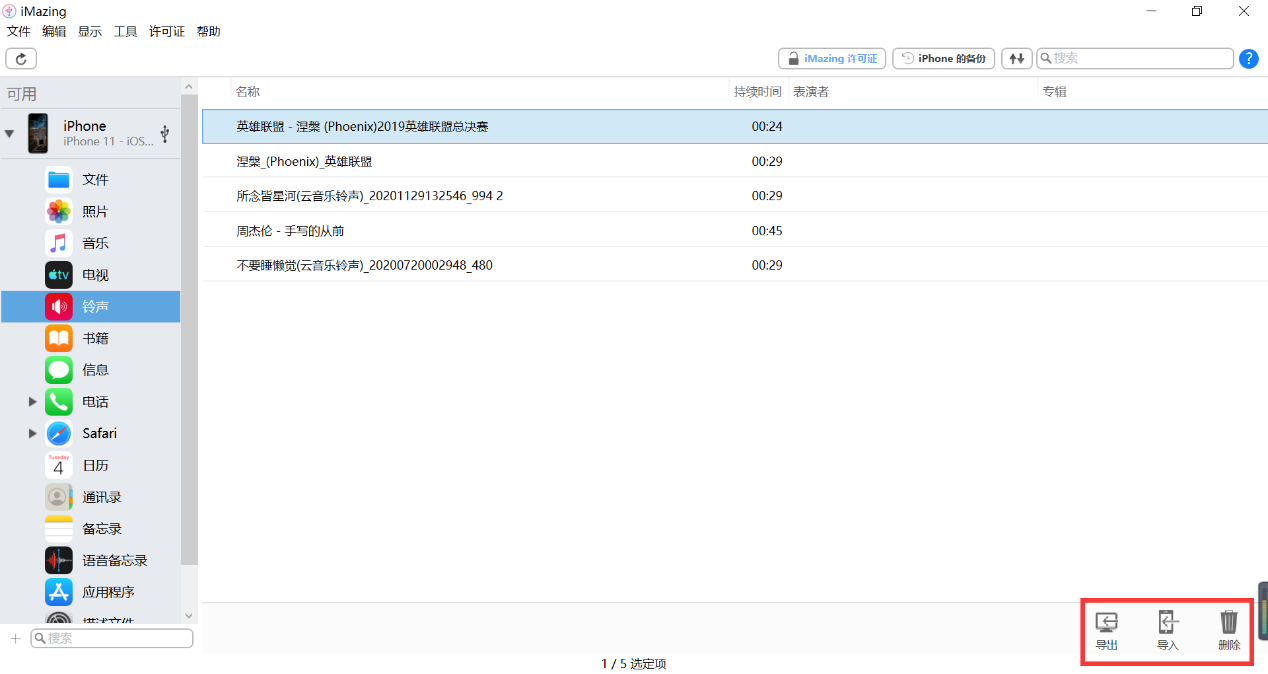
重要的短信管理,不仅支持以PDF、Exel、CSV三种文件格式导出,也支持以附件形式导出,更让人拍案叫绝的是,还支持打印功能,充分体现出了iMazing的面面俱到。
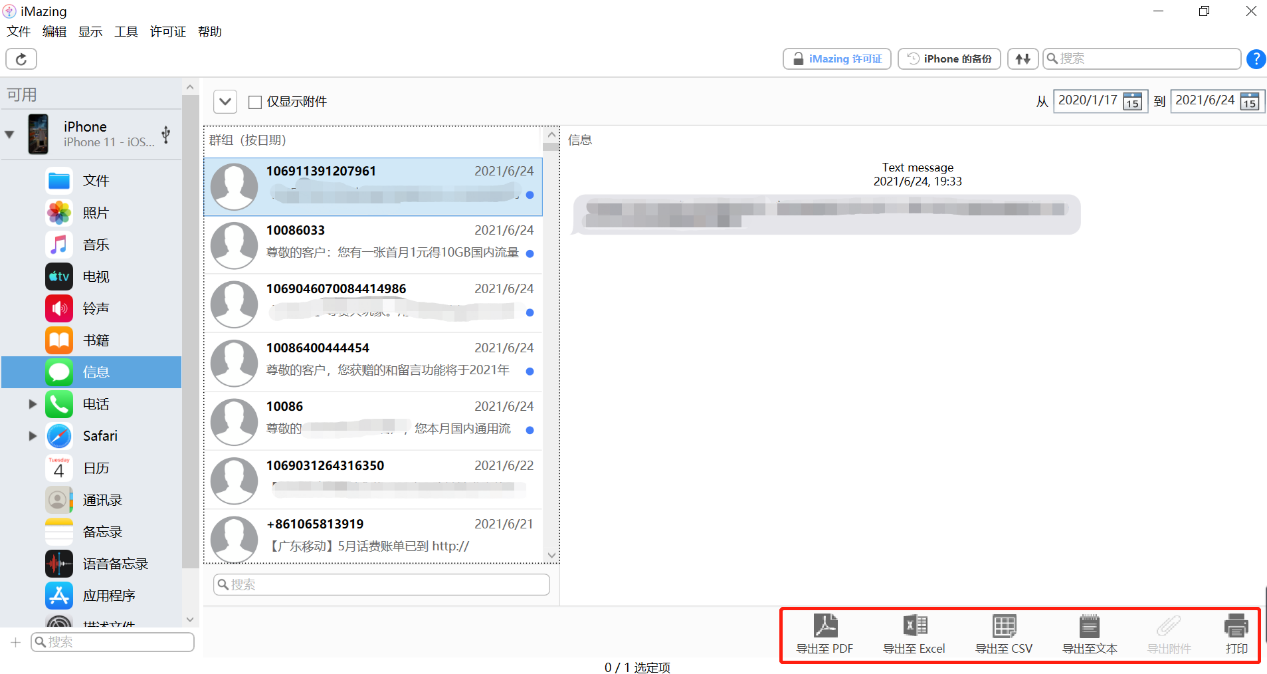
在软件管理界面,支持软件拷贝到PC端,也支持从PC端拷贝到手机设备,不过有部分条件限制,根据提示操作即可。在显示简介可以看到该软件的部分信息,如内存大小。选项里,支持显示或隐藏启用共享的软件列表,也支持是否显示隐藏文件及文件夹。
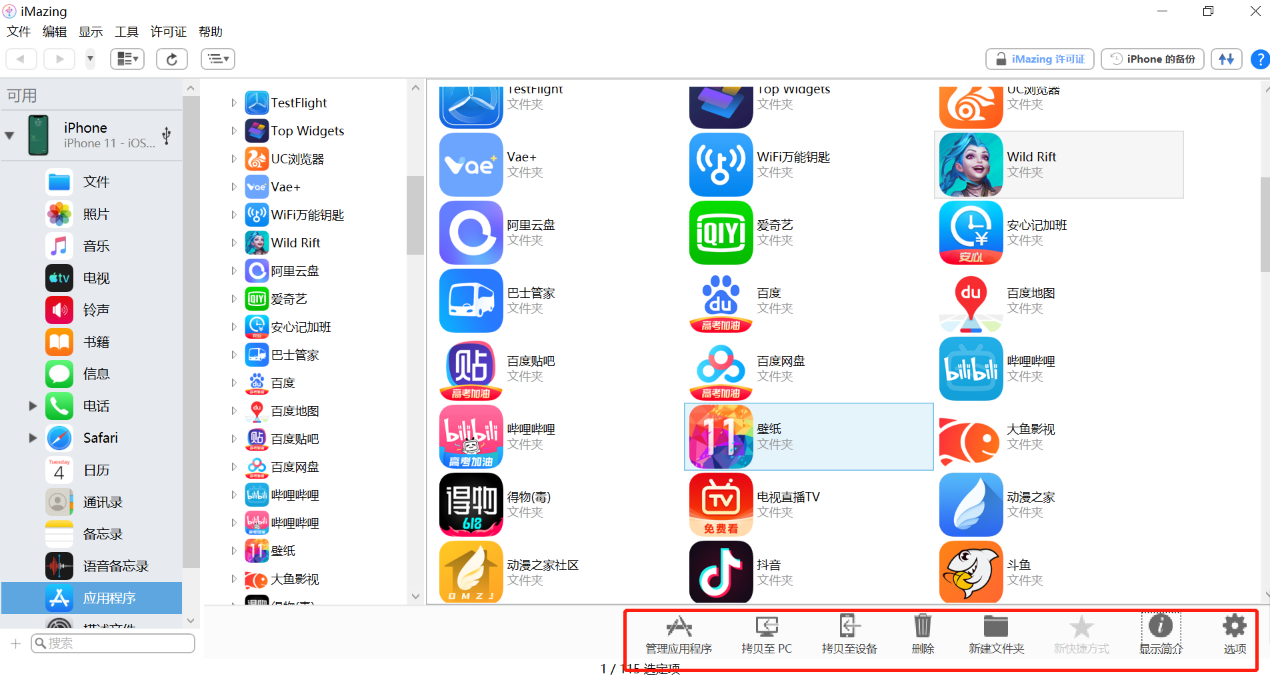
在管理应用程序里,支持备份和恢复软件数据,也支持卸载和更新软件。界面最下方的搜索框,可以输入想要进行操作的软件,精准直达。
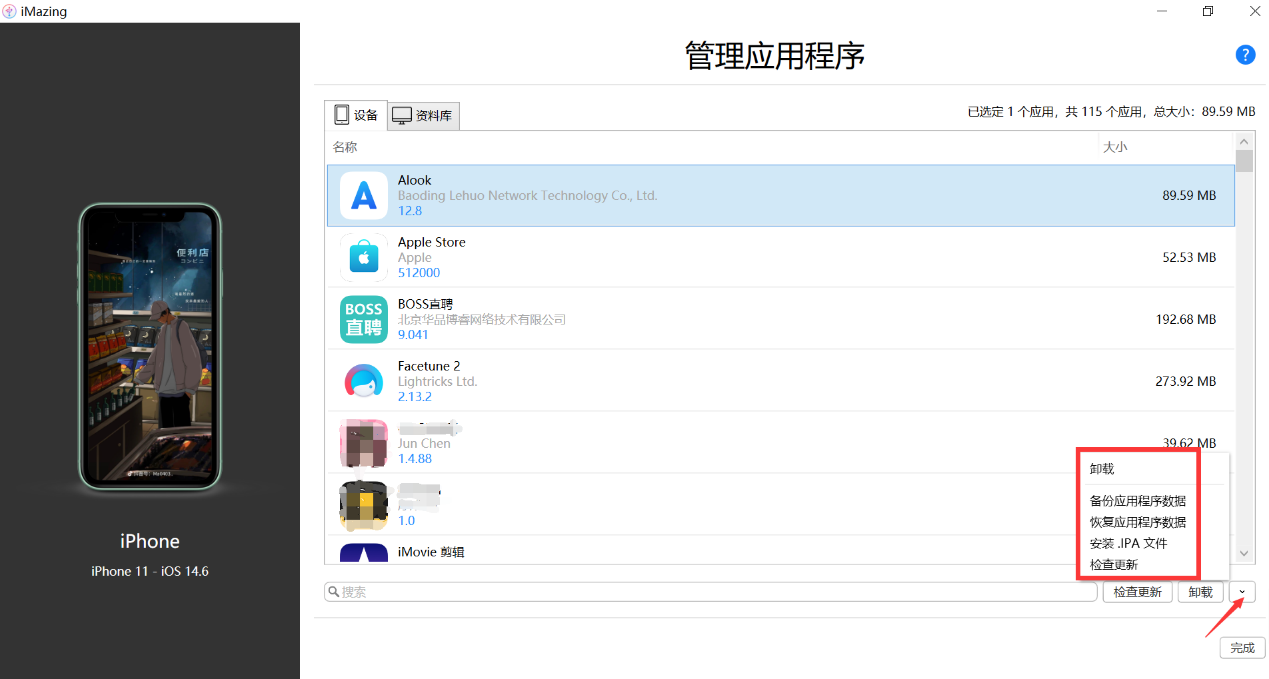
iMazing还可以对系统文件进行访问,非专业人士要杜绝对系统文件进行操作,否则手机很容易出现问题,要量力而行。
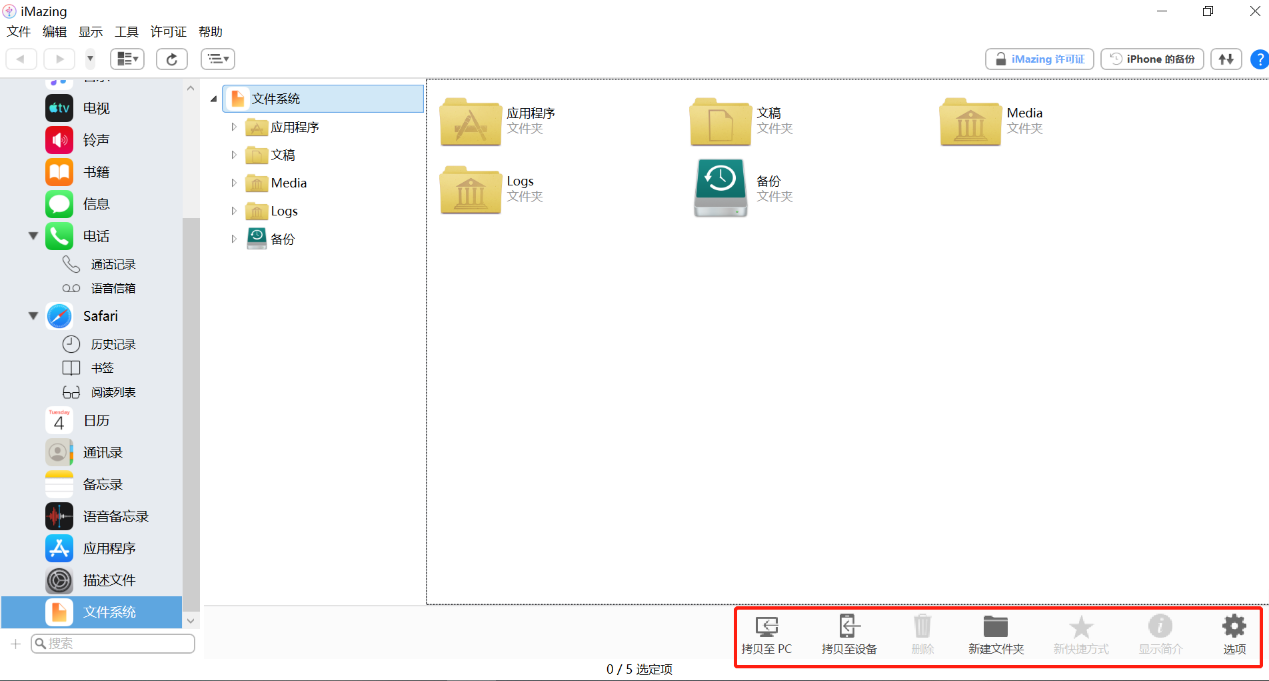
在右侧栏,点击蓝色圆形图标,可以查看关于手机设备的更多详细信息。
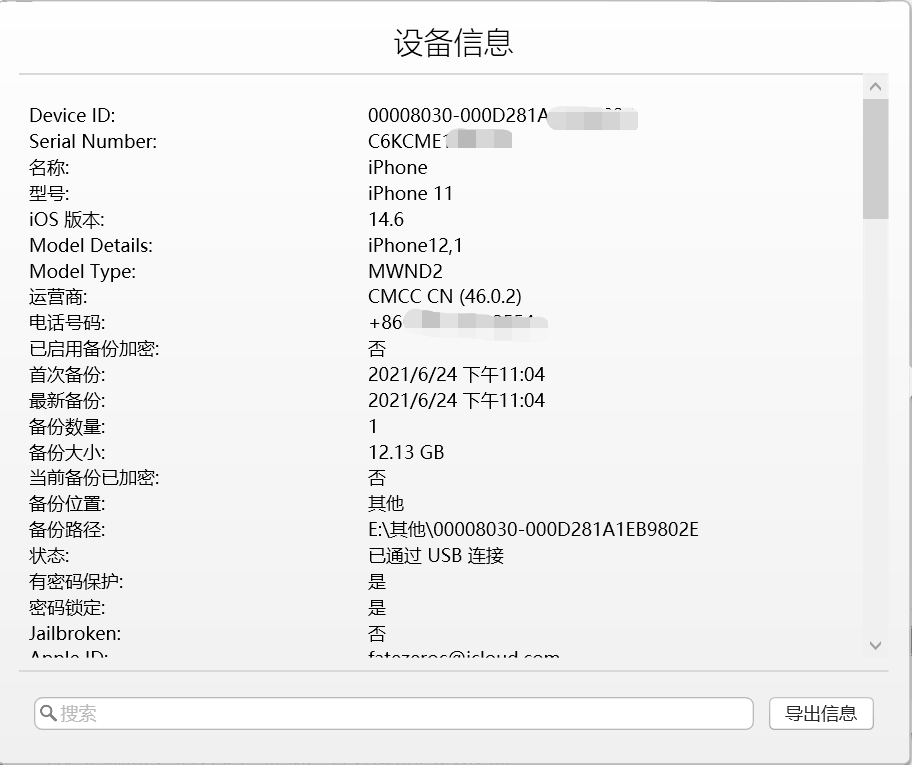
二、智能备份
在中间栏通过点击工具图标或直接点击选项,都能直接进入备份选项设置。支持自动备份,支持自由设置备份存储位置。启用备份存档可以支持最长一年的存档备份,当空间占用过多时,会优先删除老旧存档。此外,连接相同WIFI时,设备还支持和电脑自动通信。
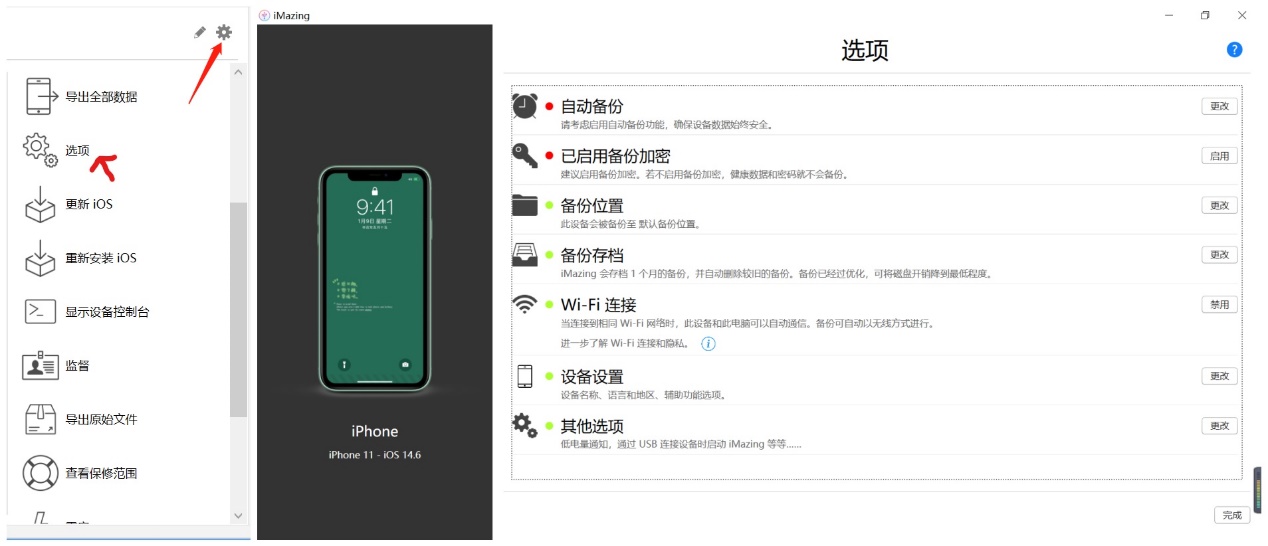
启用备份加密,可以备份保护健康数据和密码,不启用,则不备份健康数据和密码。
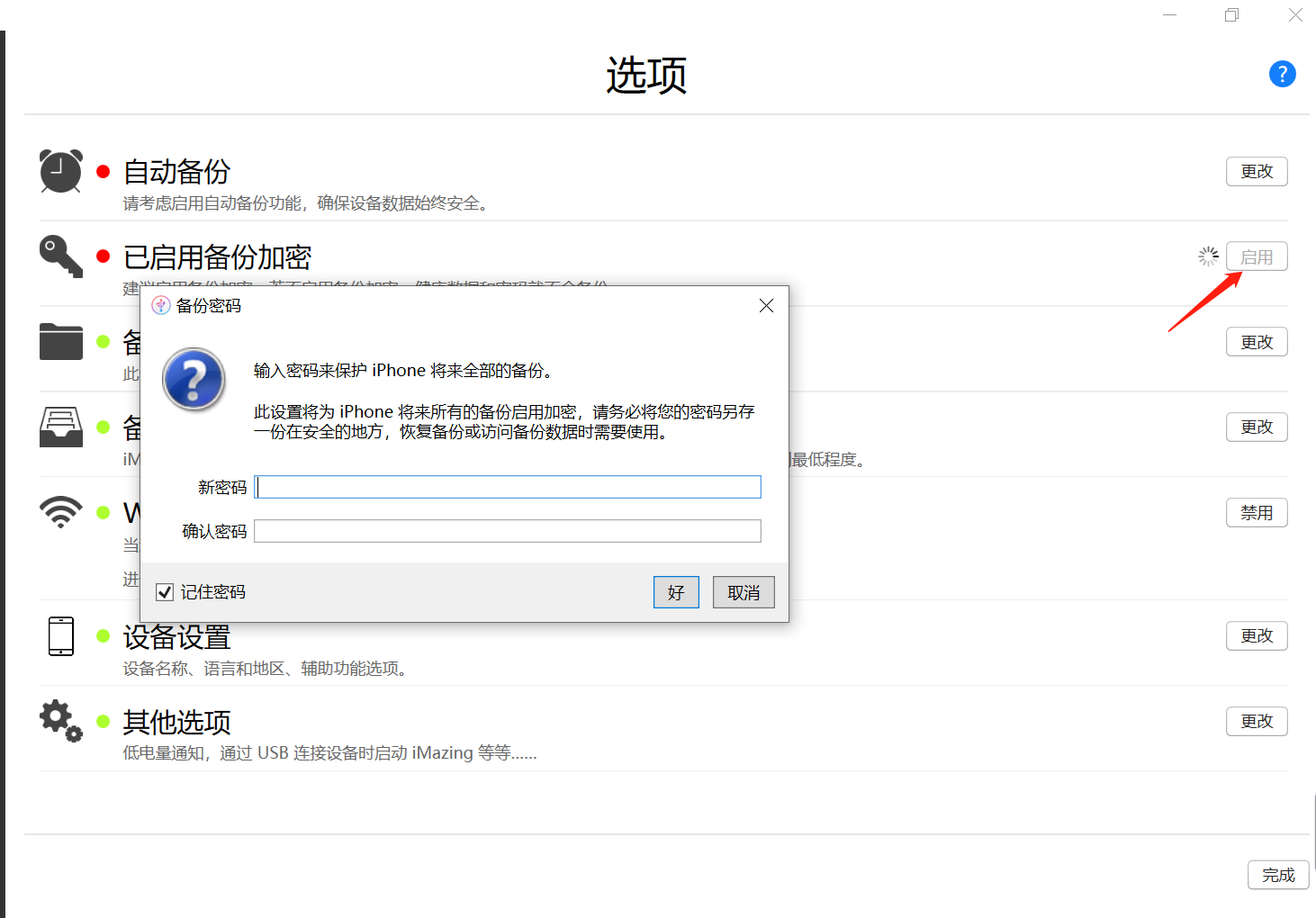
三、一些特色功能
iMazing的诸多特色功能让使用者能感觉到软件设计者洞察用户需求的敏锐,快速传输、更新系统和重新安装系统、数据转移设备、导出全部数据、显示设备控制台、查看保修范围……实用的功能层出不穷,让人跃跃欲试。
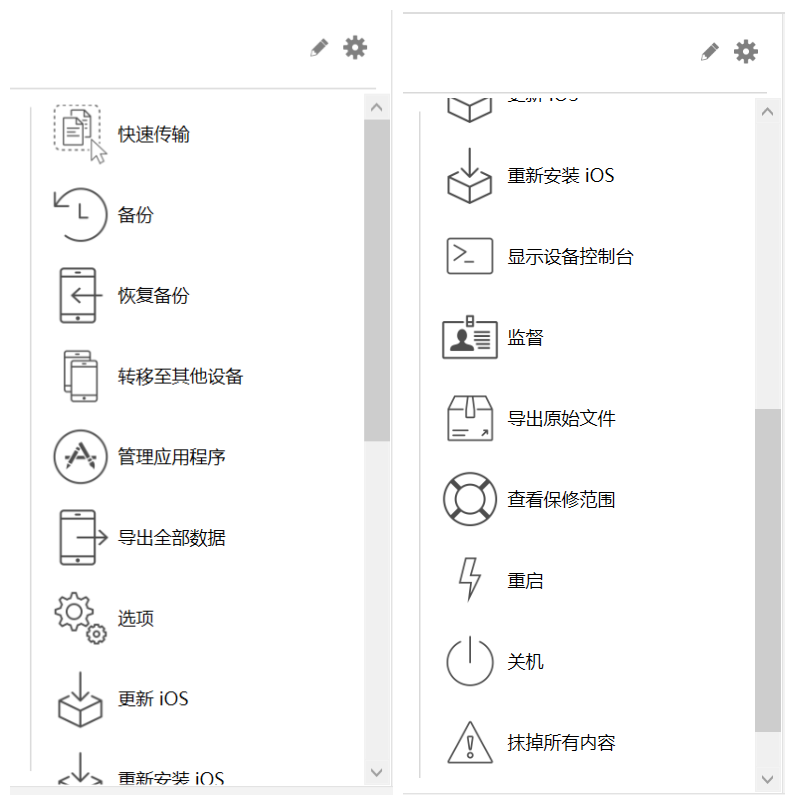
四、小结
iMazing在功能上大而全,却丝毫不显得臃肿,反而能激发出用户想要尝试新功能的新鲜感,功能上的表现也特别实用。同时主打的智能备份功能十分亮眼,对容易丢失数据文件的用户极其友好。在软件界面里,功能描述通俗易懂,用户能很快上手。总的来说,iMazing的使用体验,相当舒适和流畅,是一款出色的苹果手机管理软件。
(作者:阿良)
展开阅读全文
︾